Ze všech formátů souborů jsou soubory PDF jedním z nejuniverzálnějších, pokud jde o prohlížení a sdílení formátovaných dokumentů, a navíc s upravitelnými soubory PDF se staly užitečnějšími. Ať už jde o formu, koncept dokumentu, nebo dokonce životopisy a životopisy, soubory PDF jsou nejpoužívanějšími formáty. Stejně důležité jako mít prohlížeč PDF na svém počítači Mac nebo PC, mít editor PDF může být stejně důležité. To je místo, kde vstupuje do hry software jako Icecream PDF Editor (ke stažení). Pokud hledáte skvělý bezplatný editor PDF, zde je naše recenze editoru Icecream PDF.
Klíčové vlastnosti
Pokud jde o aplikace pro úpravy PDF, Icecream PDF Editor je jednou z aplikací s více funkcemi, které jsem použil. Dodává se se spoustou užitečných nástrojů a možností, které vám umožní snadno upravovat a manipulovat s PDF. Dovolte mi rozebrat některé z nejzajímavějších funkcí aplikace Icecream PDF Editor.
-
Úpravy PDF
Soubory PDF jsou skvělé pro zachování formátování dokumentů napříč platformami, ale jejich editace může být obtížná. S editorem PDF Icecream je však úprava PDF extrémně snadná. Jednoduše klikněte na tlačítko Upravit v aplikaci a získáte praktický panel nástrojů se všemi editačními funkcemi, které budete potřebovat.
Je tu Nástroj „Vybrat“ který vám umožní vybrat libovolný prvek souboru PDF a snadno v něm provádět úpravy. Pokud je to text, budete moci změnit samotný text nebo k němu přidat další text, upravit písmo, změnit barvu, velikost písma, zarovnání, a více. Pokud se jedná o textové pole, budete moci upravte velikost tahu pro textové pole, změnit jeho barvu, upravit neprůhlednost, atd. Pomocí nástroje pro výběr můžete upravit atributy téměř čehokoli. K dispozici je také textový nástroj, který vám to umožní přidat textové pole do PDF a přidejte k němu libovolný text spolu s možnostmi úpravy barvy, písma a dalších.
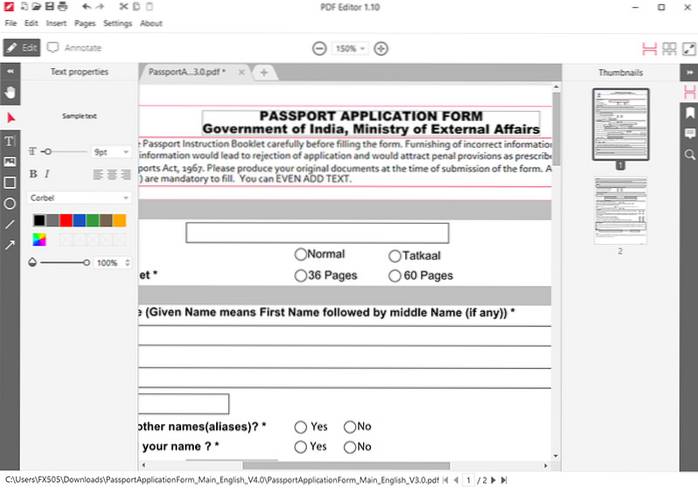
Pak existují nástroje přidávat tvary do PDF včetně obdélníků, kruhů, čar a šipek. I ty mají spoustu možností včetně věcí, jako je schopnost upravte barvu obrysu, barvu výplně a mnoho dalšího. Je to opravdu docela skvělé.
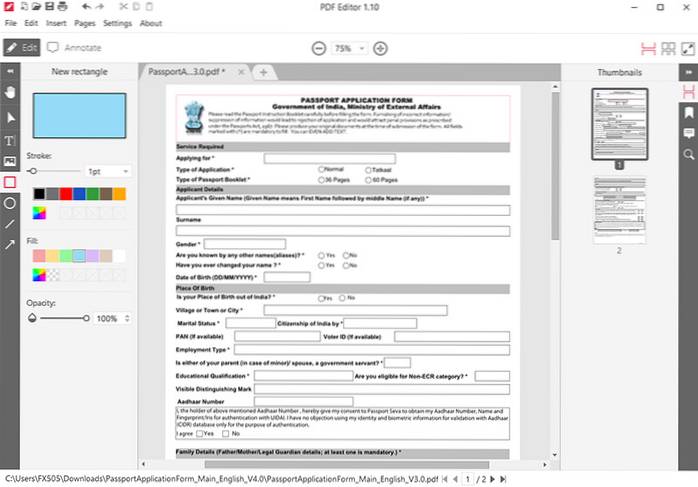
-
Anotace PDF
I když úpravy PDF jsou rozhodně skvělé, pokud jednoduše hledáte vytvořit nějaké poznámky do souboru PDF - poukázat na určité oblasti zájmu, nebo přidejte do PDF věci jako rychlé poznámky, IceCream PDF Editor vás tam také pokryje.
Pro začátečníky existuje nástroj pro přidání textu do PDF a je zde také nástroj pro přidání rychlé poznámky. To je docela užitečné, protože jej můžete přidat kdekoli do PDF a přidejte popis, který se zobrazí, když někdo klikne na ikonu rychlé poznámky v PDF. Můžete si vybrat barvu ikony, přidat k ní popis a dokonce nastavit její neprůhlednost podle svých představ.
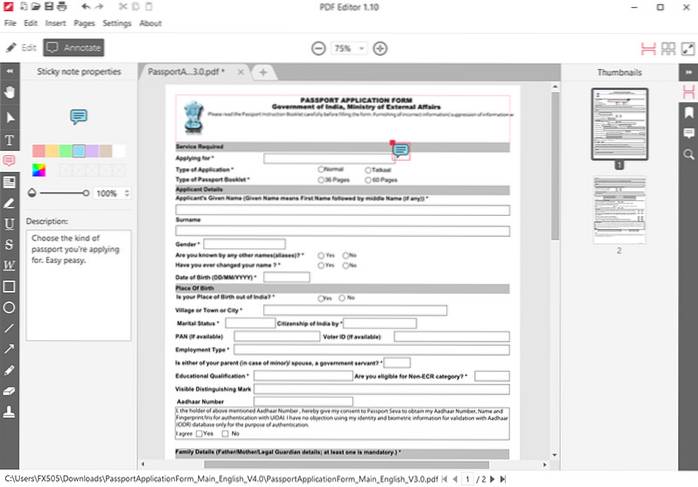
Zde jsou také zvýrazňovací nástroje, včetně nástroj pro zvýraznění oblasti který vám umožní nakreslit výběr kolem oblasti, kterou chcete zvýraznit, a zvýraznit ji, až budete hotovi. Budete si také moci vybrat barva zvýraznění jestli chceš.
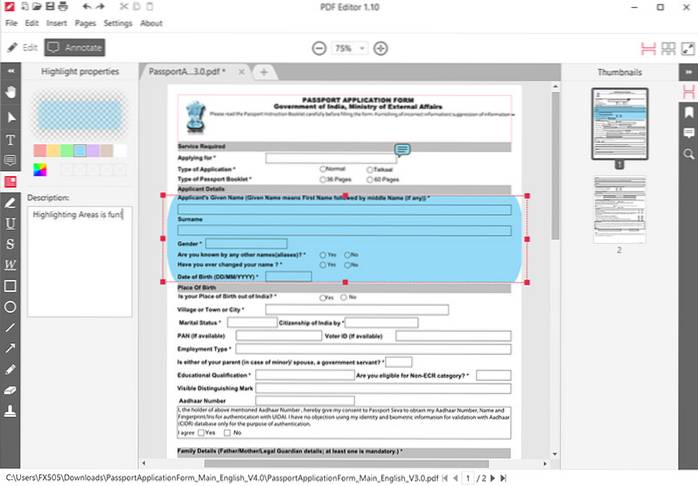
Kromě toho existují nástroje podtrhněte text, přeškrtněte, a dokonce přidat vratké podtržení - něco, co použiji k označení chyb v korektuře v dokumentech. Navíc jsou tvary jako kruhy, obdélníky, čáry, a další, které můžete použít k anotaci souboru PDF.
K dispozici je také razítko nástroj zde má spoustu přednastavených možností razítka, které můžete jednoduše umístit do PDF. Je to jako digitální známka, která říká něco jako „Přijato,„ Vyjmout “,„ Dokončeno “a další. Můžete také používat vlastní razítka pokud chcete, mimochodem, ale z větší části by to mělo stačit.
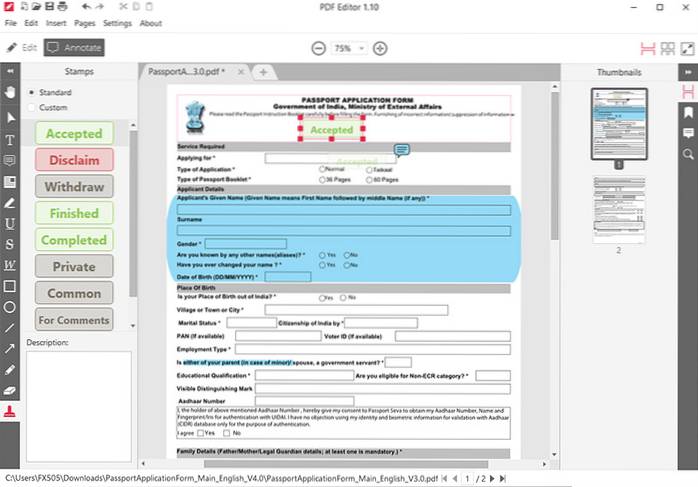
-
Přidávání a přesouvání stránek
Další opravdu běžná věc, kterou lidé s PDF dělají, je přidávání stránek k nim a úprava pořadí, ve kterém se objevují. Icecream PDF Editor to také snadno zvládne. Můžeš jednoduše klikněte na možnost „Stránky“ v řádku nabídek a poté klikněte na 'Přidat stránku'pro přidání nové stránky do PDF. To je všechno dobré a dobré, ale to, co si mě opravdu získalo, bylo funkce drag and drop tady. Takže pokud přidám novou stránku a chci ji v souboru PDF přesunout na jinou pozici, mohu na ni jednoduše kliknout a podržet ji a přetáhnout ji na novou pozici. Je to opravdu intuitivní.
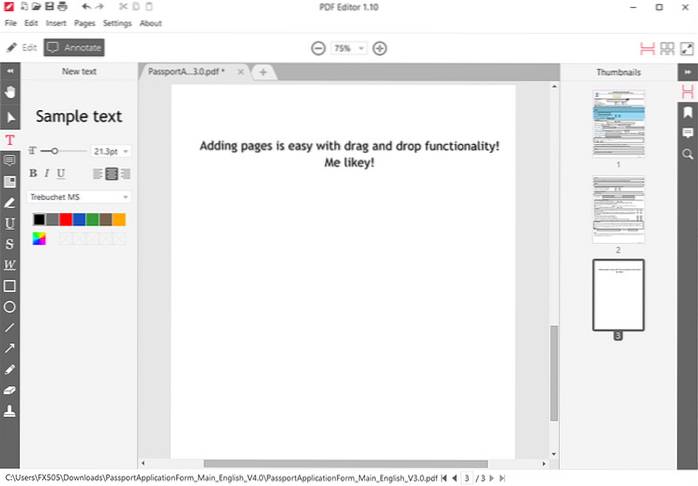
Uživatelská zkušenost
Funkce jsou dobré a vše, ale bez slušného uživatelského zážitku se i výkonná a užitečná aplikace stane nepříjemností, s níž je třeba se vypořádat. Icecream PDF Editor má však hezké skvělý design a výsledkem je velmi jednoduché a intuitivní uživatelské prostředí.
Věci jsou zde velmi zjednodušené a vše je buď správně označeno, nebo má ikony, které jsou samy vysvětlující do té míry, že už vás nikdy nenechá zajímat, co konkrétní nástroj dělá, nebo kde najít konkrétní nástroj, který hledáte pro.
Upřímně řečeno, jedná se o jednu z nejvíce oceňovaných věcí v mnoha aplikacích. Vážně. Myslím, že Icecream PDF Editor nemusí být nejvíce bohatý na funkce softwaru, ale rozhodně je nejjednodušší použití editorů PDF, jaké jsem kdy použil. Je to tak dobře organizované.
Vlevo najdete všechny nástroje pro úpravy a anotace které možná budete potřebovat, spolu s praktickým panelem nástrojů, který se zobrazí, když používáte nástroj, který vám umožní dělat úpravy věcí, jako jsou barvy, písma a další. Ve středu je samotný prohlížeč PDF, který také má funkce záložek takže můžete otevřít více souborů PDF ve stejné instanci aplikace. To je také skvělé.
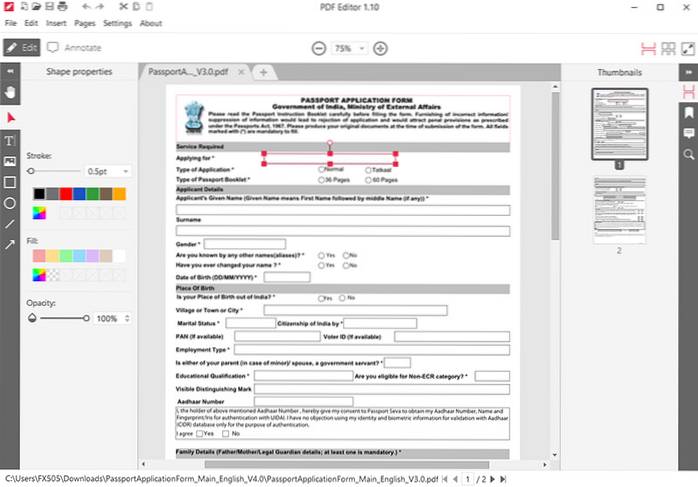
Zcela vpravo je úzký pás nástrojů, který vám umožní přepínat mezi nimi prohlížení stránek dokumentu PDF máte otevřené, prohlížení všech záložek přidali jste do souboru PDF a užitečná možnost, která vás zobrazí všechny rychlé poznámky a popisy, které jste přidali do PDF na jednom, snadno přístupném místě, takže nemusíte procházet celým souborem.
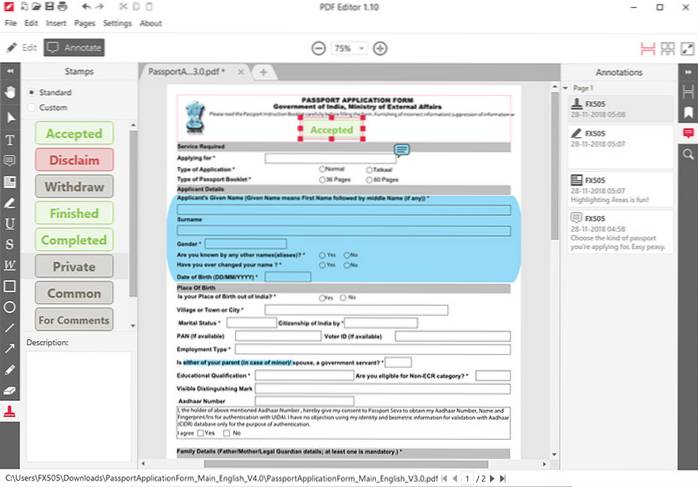
Cena a dostupnost
Jsem si docela jistý, že jste ohromeni editorem PDF Icecream a jeho schopnostmi. Pojďme si teď promluvit o cenách a dostupnosti. Pokud se podíváte na další software s podobnými funkcemi, snadno pro ně skončíte na zhruba 60 až 80 USD. Icecream PDF Editor je však zcela zdarma. Můžete si jej jednoduše stáhnout z webu a začít upravovat všechny soubory PDF, aniž byste se museli obávat, že utratíte spoustu peněz.
Jediný problém, který osobně mám s editorem PDF Icecream, je, že není k dispozici pro macOS. Tento software je k dispozici pouze pro Windows 7,8 a 10, a to je vše. Takže ano, pokud jste uživatelem systému Mac, budete muset hledat své úpravy souborů PDF jinde. Pro uživatele systému Windows je však Icecream PDF Editor téměř nejlepším softwarem pro úpravy PDF.
Výhody a nevýhody
I když je Icecream PDF Editor úžasnou aplikací pro úpravy PDF pro Windows, má některé výhody a nevýhody.
Profesionálové:
- Funkce bohatá
- Uživatelsky přívětivé rozhraní
- Zcela zdarma
Nevýhody:
- K dispozici pouze ve Windows
- Žádná funkce pro export PDF do jiných formátů
Icecream PDF Editor: Úžasný editor PDF pro Windows
Otázkou na konci dne je, zda byste měli pro své úpravy PDF používat Icecream PDF Editor? Odpověď, drahý čtenáři, je Absolutně. Pokud jste uživatelem systému Windows, je to jeden z nejlepších editorů PDF, které můžete použít. Navíc je to zcela zdarma, takže je to ještě lepší.
Stáhněte si Icecream PDF Editor pro Windows (zdarma)
 Gadgetshowto
Gadgetshowto


![Facebook v roce 2012 [infografika]](https://gadgetshowto.com/storage/img/images/facebook-in-2012-[infographic]_2.jpg)
